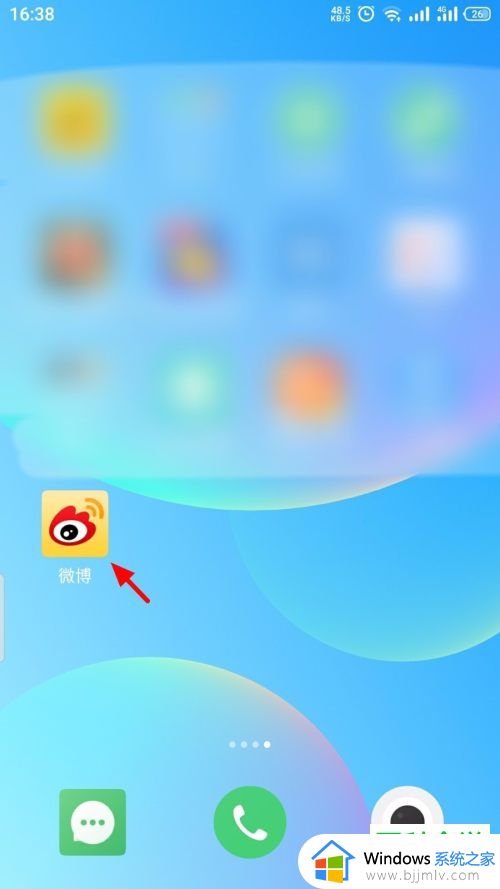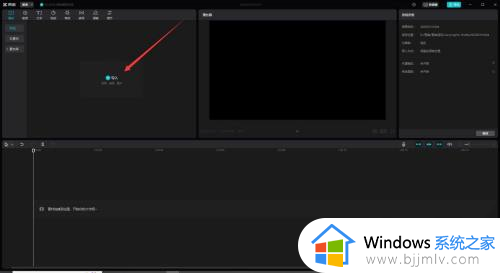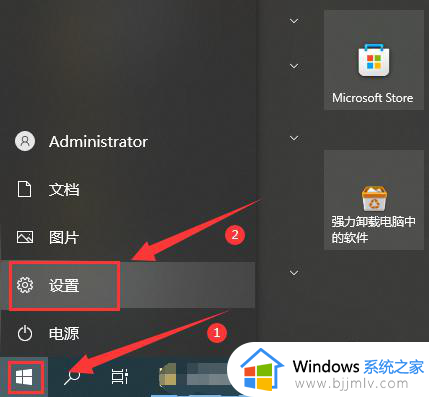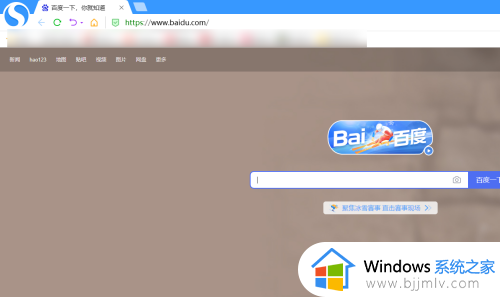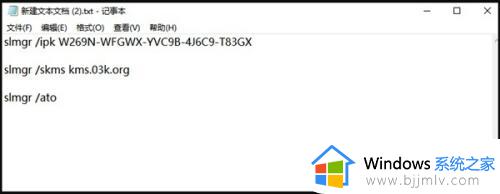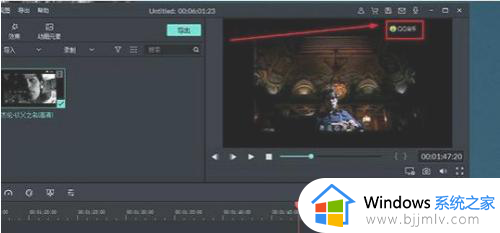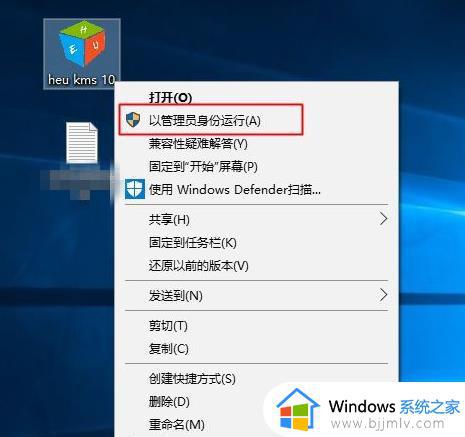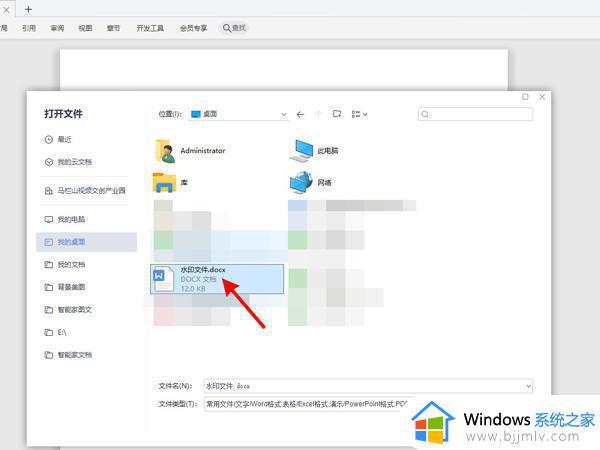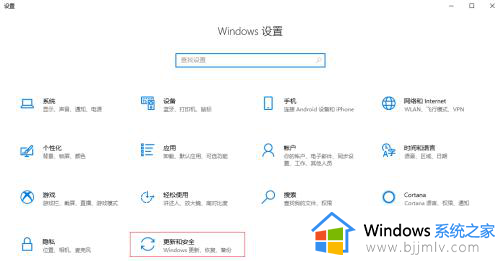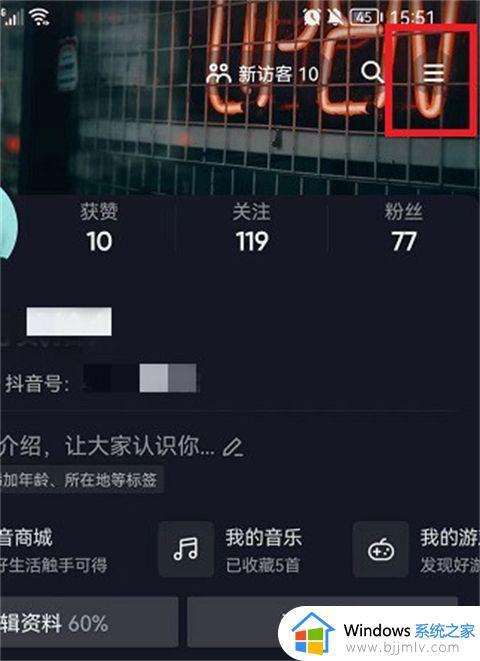ps怎么去视频水印无痕迹 ps如何去视频水印不留痕迹
有些用户在电脑上下载一些视频播放时,却发现下载的视频中总是会出现水印标志,因此就想要将其去掉,这时我们可以通过ps工具来对视频中的水印标志进行去除,可是ps怎么去视频水印无痕迹呢?其实方法很简单,这里小编就来告诉大家ps去视频水印不留痕迹操作方法。
具体方法:
1、首先,我们打开软件,新建一个图层,接着在文件菜单处找到--导入-视频帧到图层。
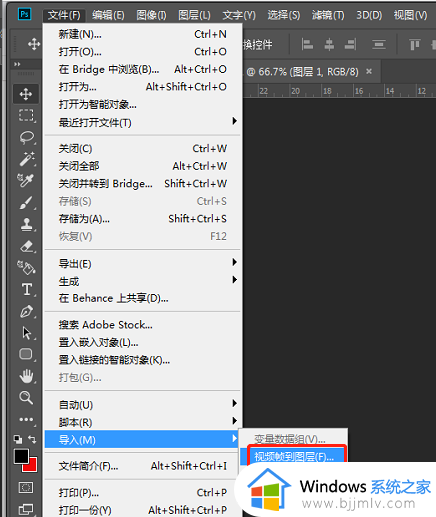
2、等待太约十来秒左右,在PS里面弹出以下信息,点击确定。
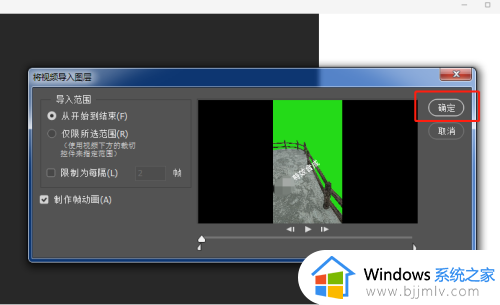
3、接着会提示,生成视频会花费很多时间界面,点击继续。这个主要根据电脑配置来决定时间长短,耐心等待一会就好了。
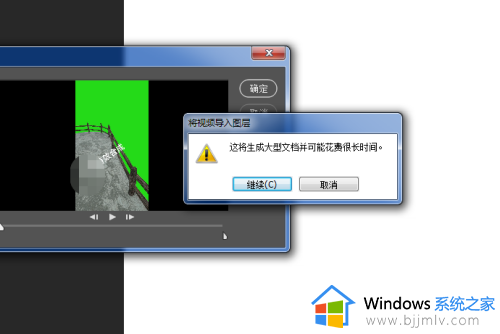
4、接着,我们就可以看到一帧一帧图层了。
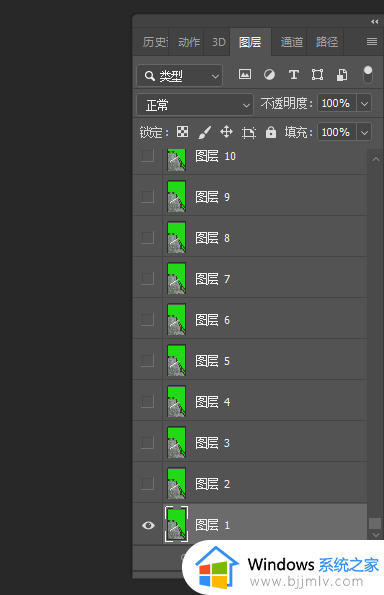
5、我们从第一个图层开始修复,可以用PS里面修补工具+加仿制图章工具结合去除文字水印。

6、将文字框选,鼠标左键移动到颜色同等区域即可去除文字。

7、效果如下图,掌握了这个方法后,其它图层水印用同样方法即可。最后,就是导出视频了。
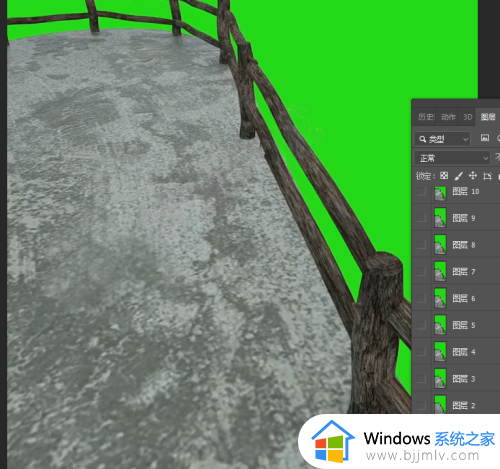
8、再次,来到文件菜单下,找到导出--渲染视频,这个过程会比较长,因为它对电脑要求很高。最后,点击渲染即可。
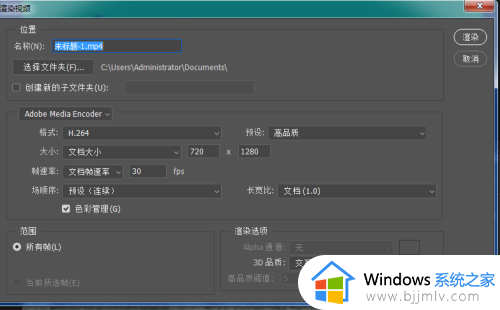
以上就是小编告诉大家的ps去视频水印不留痕迹操作方法了,还有不清楚的用户就可以参考一下小编的步骤进行操作,希望能够对大家有所帮助。